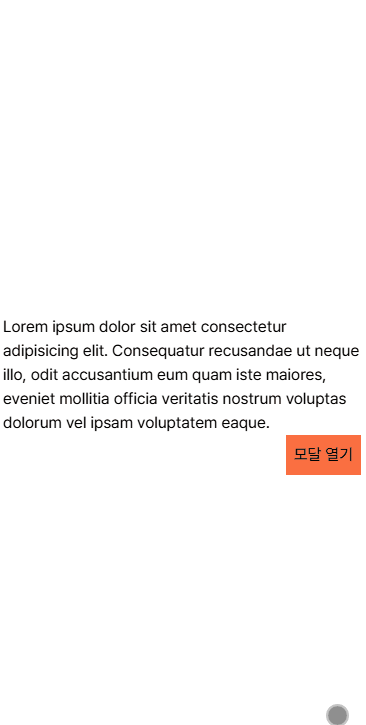
조금 더 읽기 편하게 쓰여진 게시글은 개인 블로그인 abonglog.me 에서 보실 수 있습니다. :)
열심히 프로젝트를 진행하며 달려나가던 중 잠시 시간이 남아 모달을 관리하는 과정에서 겪었던 경험을 공유차 적어봅니다.
오버레이란 무엇일까 ?
오버레이(Overlay)는 사용자가 현재 보고 있는 컨텐츠 위에 추가적인 정보를 표시하기 위해 화면의 일부 또는 전체를 덮는 레이어입니다.
주로 사용자가 특정 동작을 수행하거나 추가 정보를 사용자에게 전달하기 위해 사용됩니다.
주로 이런 오버레이들은 모달이나 스낵바, 토스트 등을 일컫습니다. 우리에게 가장 익숙한 오버레이는 아마 모달일 것입니다.
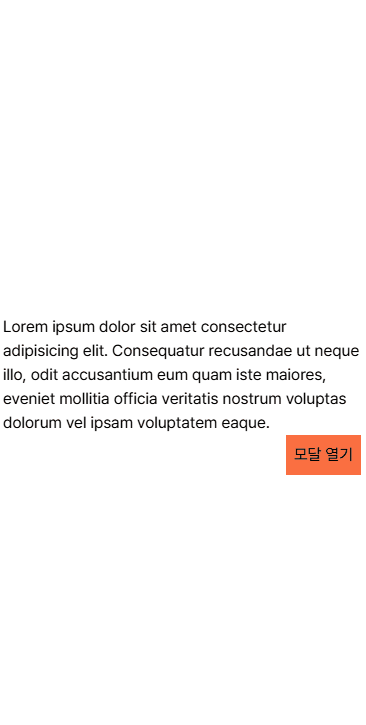
오버레이를 만들 때 예상되는 어려움은 다음과 같았습니다.
이제부터 오버레이를 나타나게 트리거 하는 컴포넌트를
Trigger, 실제 렌더링 되는 오버레이를Overlay라고 칭하겠습니다.
-
Trigger컴포넌트는Overlay를 나타나게 하지만 실제 렌더링 되는 위치는 서로 다릅니다. 예를 들어 모달 열기 버튼이 어떤 Form 에 있을 때Overlay는 Form 이 아닌 독립적인 레이어로 뷰포트에 나타나야 합니다. (필수) -
Trigger컴포넌트는Overlay내부에 존재하는 비즈니스 로직을 모르고 있어야 합니다. 예를 들어Trigger컴포넌트가 어떤 값을 입력하는Modal Overlay컴포넌트를 열었을 때Modal Overlay내부에서 값을 입력 받고 서버로 api 요청을 보내는 행위를 모르고 있어야 합니다.(필수) -
Overlay가 현재 존재하는지 존재하지 않는지의 상태를Trigger가 알고 있어야 합니다. 예를 들어 모달이 열려있다면 모달 열기 버튼은 모달 열려 있음 이라는 텍스트를 렌더링 해야 합니다. (선택)
즉 Trigger 컴포넌트와 Overlay를 느슨하게 연결해두고 싶었습니다.
그럼 우선 오버레이 들을 이용하는 예시들을 코드로 살펴보고 해당 방법들이 저한테 만족스럽지 않았던 이유들을 알아봅시다.
불편함을 느꼈던 기존의 모달 사용 방식
import React, { useState } from "react";
const Trigger = () => {
// 오버레이의 열림/닫힘 상태를 관리하는 state
const [isOpen, setIsOpen] = useState(false);
// 오버레이를 여는 함수
const openModal = () => {
setIsOpen(true);
};
const closeModal = () => {
setIsOpen(false);
}
return (
<div className="App">
<h1>React Overlay Example</h1>
{/* 오버레이 여는 버튼 */}
<button onClick={openModal}>오버레이 열기</button>
{/* 오버레이이 열렸을 때만 표시 */}
{isOpen && (
<SomethingOverlay onClose = {closeModal}/>
</div>
)}
</div>
);
};
export default App;이 예시는 Trigger 컴포넌트 안에서 Overlay 컴포넌트가 호출되는 경우 입니다.
물론 css 를 좀 만져서 absolute, top .., left .. , z-index : 9999 이런식으로 독립적인 레이어처럼 띄우는 방법이 있을 수 있습니다. 혹은 리액트의 createPortal 을 사용 하는 방법도 있을 수 있습니다.
이 방법은 기능 상 문제가 없는 괜찮은 코드입니다.
느껴진 불편한 점들
다만 이 방법은 Trigger 컴포넌트의 의미를 애매하게 한다고 생각했습니다. Trigger 컴포넌트는 Trigger 컴포넌트와 관련된 내용만을 담고 있어야 한다고 생각했습니다.
Trigger 는 단순하게 Overlay 를 열고 닫힘 상태값과 여는 행위 만을 알고 있게 하고 렌더링 되는 결과물에는 단순히 Trigger 와 관련된 내용만을 렌더링 하게 하고 싶었습니다.
또 매번 Trigger 컴포넌트 안에서 오버레이를 여닫는 상태값을 정의하거나 함수를 정의해야 합니다. 이런 불편함을 해소하기 위해 커스텀 훅을 사용 하기로 마음 먹었습니다.
하나의 커스텀 훅으로 오버레이들을 관리해보자
이제부턴 이런 불편한 점들을 해결한 과정을 적어보겠습니다.
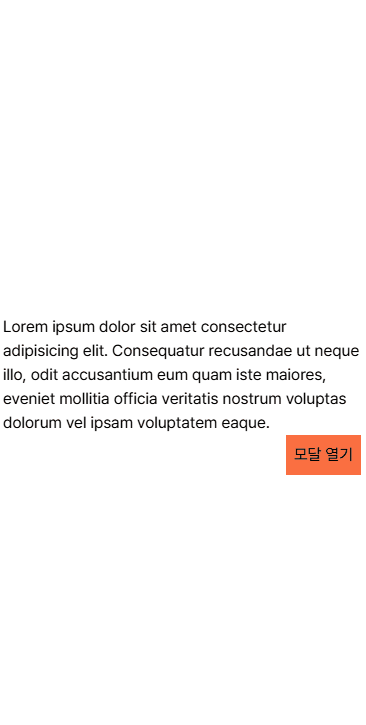
const App = () => {
return (
<div>
{/* html 태그라 가정 */}
{/* 스크롤 위치와 상관 없이 Overlay 들이 잘 나타나는지 확인하기 위해 뷰포트 크기를 늘림 */}
<div id="root" className="h-[200vh]">
{/* Overlay 들이 나타날 공간 , 실제론 RouterProvider 외부에 존재한다. */}
<OverlayPortal /> // 오버레이들을 관리하는 공간
<div className="flex h-screen items-center justify-center">
<div className="w-96">
<p>
Lorem ipsum dolor sit amet consectetur adipisicing elit.
Consequatur recusandae ut neque illo, odit accusantium eum quam
iste maiores, eveniet mollitia officia veritatis nostrum
voluptas dolorum vel ipsam voluptatem eaque.
</p>
<div className="flex justify-end">
<ModalTrigger /> // 모달 열기 버튼
</div>
</div>
</div>
</div>
</div>
);위 코드는 앞서 보여드렸던 gif 파일을 동작하게 하는 코드 입니다. 코드를 스토리북 내에서 정의해뒀기에 div id = root 등이 존재하는데 실제 사용 할 때엔 컴포넌트 최상단에 OverlayPortal 컴포넌트를 정의해두고 사용하면 됩니다.
모달을 여는 ModalTrigger 컴포넌트 내부를 살펴 봅시다.
export const ModalTrigger = () => {
const { isOpen, onClose, handleOpen } = useOverlay(() => (
<ConfirmModal onClose={onClose} />
));
return (
<div className='flex items-center justify-center bg-tangerine-400 px-2 py-2'>
<button onClick={handleOpen}>{isOpen ? '열려있음' : '모달 열기'}</button>
</div>
);
};useOverlay 커스텀 훅에서 반환된 handleOpen 이 호출되면 useOverlay 가 반환한 onClose 를 장착한 ConfirmModal 이 렌더링 될 것입니다.
ModalTrigger 컴포넌트의 반환값은 정말 ModalTrigger 만을 위한 값들입니다. 이에 ModalTrigger 를 보면 어떤 값들이 렌더링 될지 한 눈에 예상이 쉽게 됩니다.
interface ModalProps {
onClose: () => Promise<void>;
}
const ConfirmModal = ({ onClose }: ModalProps) => {
/**
* 가끔씩 어떤 오버레이는 다른 오버레이를 호출 하기도 합니다.
* ConfirmModal은 저장 시 저장이 완료되었단 스낵바를 렌더링 해야 합니다.
* ConfirmModal은 트리거 되는 오버레이면서, 다른 오버레이를 트리거 하는 컴포넌트 이기도 합니다.
*/
const { onClose: closeSnackbar, handleOpen: openSnackbar } = useOverlay(
() => <SaveSnackbar onClose={closeSnackbar} />,
{
disableInteraction: false, // 스낵바의 경우엔 interaction을 중지시키지 않을 것입니다.
},
);
// 모달의 비즈니스 로직과 상위에서 정의된 onClose 메소드를 사용합니다.
const handleSave = () => {
// 비즈니스 로직..
onClose();
openSnackbar(); // 다른 오버레이를 호출합니다.
};
const handleExit = () => {
onClose();
};
return (
<div className='absolute left-1/2 top-1/2 w-80 -translate-x-1/2 -translate-y-1/2 transform bg-grey-100 px-12 py-12'>
<p>나가시겠습니까?</p>
<div className='mt-2 flex justify-between border-tangerine-50 px-2 py-2'>
<button onClick={handleSave} className='text-tangerine-500'>
저장하고 나가기
</button>
<button onClick={handleExit}>그냥 나가기</button>
</div>
</div>
);
};이번엔 ConfirmModal 을 살펴봅시다. ConfirmModal 은 Overlay 컴포넌트이면서 저장되었다는 문구를 표현하는 SaveSnackbar Overlay 를 호출하는 Trigger 컴포넌트이기도 합니다.
모든 Overlay 들은 본인이 열고 닫힘을 관리하는 onClose props 를 받아 사용합니다. Overlay 내부에 존재하는 비즈니스 로직은 props 로 받은 onClose 를 활용해 Overlay 컴포넌트 내부에서 정의 합니다.
위 예시에서 저장하고 나가기를 클릭하면 서버에 저장하는 어떤 비즈니스 로직과 스낵바가 열리게 트리거 하고, 그냥 나가기 버튼을 클릭하면 본인을 닫기만 합니다.
ConfirmModal 의 반환값에서도 본인 자신과 관련 있는 값들만 반환합니다.
/**
* 해당 스낵바는 노출 이후 1초 뒤 자동으로 사라집니다.
*/
const SaveSnackbar = ({ onClose }: ModalProps) => {
useEffect(() => {
const timerId = setTimeout(() => {
onClose();
}, 1000);
return () => clearTimeout(timerId);
}, []);
return (
<div className='absolute left-1/2 top-4 -translate-x-1/2 transform border px-2 py-2'>
저장이 되었습니다
</div>
);
};ConfirmModal 로 인해 트리거 된 SaveSnackbar 는 다음과 같이 생겼습니다.
단순히 몇 초 뒤에 사라집니다.
useOverlay 훅을 살펴보자
export const useOverlay = (
createOverlayComponent: (onClose: () => Promise<void>) => JSX.Element,
options: OverlayOptions = {},
) => {
const [isOpen, setIsOpen] = useState<boolean>(false);
const { disableInteraction = true, beforeClose, afterClose } = options;
const id = new Date().getTime(); // 커스텀 훅이 호출 될 때 마다 유일한 id를 생성합니다.
const addOverlay = useOverlayStore((state) => state.addOverlay);
const removeOverlay = useOverlayStore((state) => state.removeOverlay);
const onClose = async () => {
await beforeClose?.();
removeOverlay(id);
setIsOpen(false);
await afterClose?.();
};
const handleOpen = async () => {
addOverlay({
id,
component: createOverlayComponent(onClose),
onClose,
options: { disableInteraction },
});
setIsOpen(true);
};
return { handleOpen, onClose, isOpen };
};useOverlay 훅은 전역 상태 관리 저장소인 useOverlayStore 와 Trigger, Overlay 컴포넌트들을 이어주는 역할을 하는 훅입니다.
전역 상태 관리 저장소는
zustand를 사용했습니다.
useOverlay 의 반환 값인 handleOpen 은 useOverlayStore 에 오버레이와 관련된 정보를 담은 OverlayInfo 를 추가하고 오버레이의 열림 유무를 true 로 변경합니다.
onClose 는 useOverlayStore 에서 오버레이를 제거하는데 이 때 두 번째 인수로 받은 options 에 담긴 beforeClose , afterClose 를 적절한 위치에서 시행합니다.
beforeClose , afterClose 사용 예시는 본문 마지막에 보여드리겠습니다.
정리하면 handleOpen 이 호출되면 useOverlayStore 에 컴포넌트와, 컴포넌트와 관련된 정보들이 추가 됩니다.
onClose 가 호출되면 useOverlayStore 에서 컴포넌트와 컴포넌트와 관련된 정보들에 제거 됩니다.
useOverlay 가 사용하는 useOverlayStore
import { create } from 'zustand';
export interface OverlayOptions {
disableInteraction?: boolean;
beforeClose?: () => void | Promise<void>;
afterClose?: () => void | Promise<void>;
}
export interface OverlayInfo {
id: number;
component: JSX.Element;
onClose: () => Promise<void>;
options: OverlayOptions;
}
interface OverlayStore {
overlays: OverlayInfo[];
addOverlay: (newOverlay: OverlayInfo) => void;
removeOverlay: (id: number) => void;
}
export const useOverlayStore = create<OverlayStore>((set) => ({
overlays: [],
addOverlay: (newOverlay: OverlayInfo) =>
set(({ overlays }) => ({
overlays: [...overlays, newOverlay],
})),
removeOverlay: (id: number) =>
set(({ overlays }) => ({
overlays: overlays.filter((overlay) => overlay.id !== id),
})),
}));스토어는 정말 별게 없습니다.
overlays 배열에서 OverlayInfo 값들을 저장합니다. OverlayInfo 값들은 컴포넌트 및 컴포넌트 관련 정보들입니다.
다양한 overlay 들은 useOverlayStore 에 담긴 후 화면에서 렌더링 됩니다.
useOverlayStore 를 소모하는 OverlayPortal
/**
* OverlayPortal 컴포넌트는 오버레이를 렌더링합니다.
* overlay들이 렌더링 되는 영역은 뷰포트 크기를 가진 div 입니다.
* 따라서 overlay들은 뷰포트를 기준으로 하여 top, left, right, bottom 값으로 위치를 조정합니다.
*/
export const OverlayPortal = () => {
const overlays = useOverlayStore((state) => state.overlays);
const shouldDisableInteraction = overlays.some(
({ options: { disableInteraction } }) => disableInteraction === true,
);
// 떠있는 overlay 중 하나라도 interaction을 막아야 하는 경우에는 body의 스크롤을 막습니다.
useEffect(() => {
if (shouldDisableInteraction) {
document.body.style.overflow = 'hidden';
}
return () => {
document.body.style.overflow = 'auto';
};
}, [shouldDisableInteraction]);
// 떠있는 overlay 중 하나라도 전체 뷰포트를 덮어야 하는 경우 배경색을 검정색으로 설정합니다.
const overlayAreaBackground = shouldDisableInteraction
? 'bg-translucent-gray' // bg-gray-900 + opacity.32
: '';
if (overlays.length === 0) return null;
return createPortal(
<div
className={`fixed left-0 top-0 z-[1000] h-screen w-screen ${overlayAreaBackground}`}
>
{overlays.map((overlayInfo) => (
<OverlayWrapper key={overlayInfo.id} overlayInfo={overlayInfo} />
))}
</div>,
document.querySelector('#root')!,
);
};OverlayPortal 은 useOverlayStore 에 담긴 overlays 값들을 소모하는 컴포넌트 입니다.
이 때 useOverlay.overlays 배열에 아무런 값이 없다면 (렌더링 해야 하는 오버레이가 없다면) 아무런 값도 나타나지 반환하지 않고
값이 존재 한다면 뷰포트 최상단에 오버레이들을 렌더링 합니다.
이 때 오버레이의 특성에 따라 인터렉션을 막기 위해 body 태그의 스크롤 옵션을 막아줍니다.
OverlayPortal은 컴포넌트 최상단에<OverlayPortal/>형태로 존재하게 합니다.
overlay들의 외부 영역인 OverlayWrapper
/**
* OverlayController 컴포넌트는 overlayInfo 에 담긴 정보에 따라 다르게 행동합니다.
* 만약 overlay.options.disabledInteraction 이 true 일 경우엔 외부 클릭을 막습니다.
*/
const OverlayWrapper = ({ overlayInfo }: { overlayInfo: OverlayInfo }) => {
const { component, onClose, options } = overlayInfo;
const { disableInteraction } = options;
// 기본적으로 발생한 Overlay가 아닌 영역을 클릭하면 Overlay를 닫습니다.
const handleWrapperClick = (e: React.MouseEvent<HTMLDivElement>) => {
if (e.target === e.currentTarget) {
onClose();
}
};
// 만약 disabledInteraction 이 false인 경우 (Overlay와 함께 인터렉션을 할 경우)에는
// OverlayController 영역을 최소화 합니다.
const overlayAreaClass = disableInteraction
? 'h-screen w-screen '
: 'w-screen h-fit';
return (
<div
onClick={handleWrapperClick}
className={`absolute ${overlayAreaClass}`}
>
{component}
</div>
);
};저희는 오버레이의 외부 영역을 클릭하면 오버레이들이 닫히길 원했습니다.
예를 들어 모달 외부를 클릭하면 모달이 단순히 닫히도록 말입니다.
이에 OverlayWrapper 컴포넌트를 만들어 오버레이를 감싸주었습니다.
이 때 오버레이 중 인터렉션을 허용하는 경우엔 OverlayWrapper 의 높이를 0으로 만들어 (오버레이는 absolute, fixed 중 하나로 생성 되기에 h-fit 이더라도 높이는 0입니다.) OverlayWrapper 영역 자체가 클릭이 안되도록 해주었습니다.
예시로 들었던 것에선 스낵바가 그런 예시 일 것입니다.
여태까지의 로직을 정리해보자
결국 아이디어는 단순합니다.
가장 원하는 행위는 Trigger 컴포넌트들의 반환값에서 Overlay 들이 눈에 보이지 않았으면 좋겠는 거였습니다. Trigger 컴포넌트를 순수하게 유지하고 싶었기 때문입니다.
Trigger 컴포넌트에서 useOverlay 로 useOverlayStore 값을 변화 시킬 수 있는 handleOpen , onClose 와 열고 닫힘 유무의 상태값인 isOpen 을 받아 사용합니다.
만약 Trigger 컴포넌트에서 handleOpen 이 호출되면 useOverlayStore 의 상태가 변화되며 오버레이들이 렌더링 됩니다.
만약 Overlay 나 OverlayWrapper 에 의해 오버레이가 닫히게 되면 onClose 메소드가 호출되어 useOverlayStore 에서 Overlay 가 제거되어 더 이상 렌더링 되지 않습니다.
다양한 사용 예시
중첩 모달
위에서 말했던 것 처럼 중첩 모달 또한 구현이 쉽게 됩니다.
그 이유는 모든 오버레이들이 useOverlayStore 내부에서 배열로 관리되기 때문에 후순으로 호출 된 Overlay 가 우선되어 렌더링 되기 때문입니다.
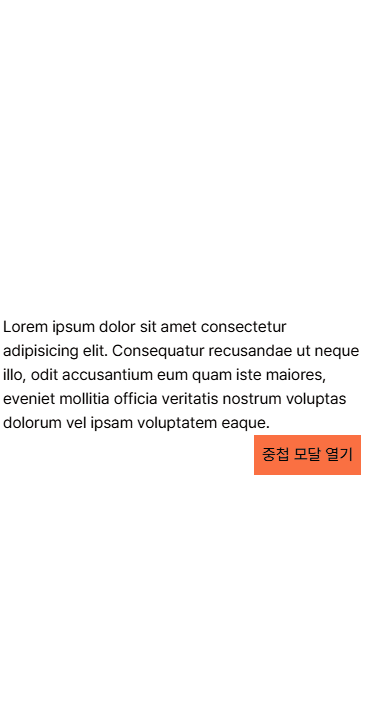
애니메이션 모달
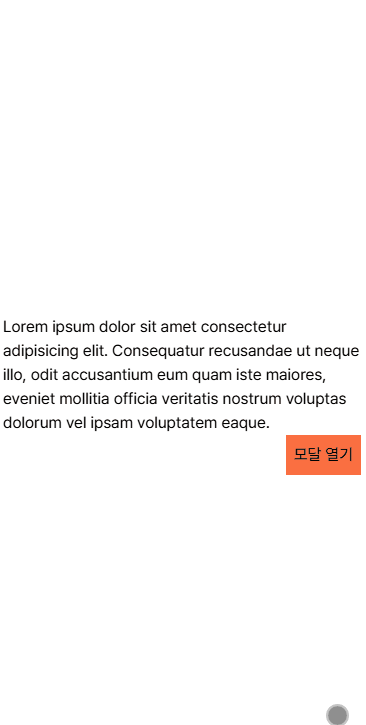
모달이 열고 닫힐 때 애니메이션 효과를 주고 싶을 때에는 options 객체에 beforeClose , afterClose 등을 활용해주면 됩니다.
/** Close Handler 사용 예시
* 24/09/05 추가 된 closeHandler 사용 예시입니다.
* 오버레이의 경우 마운트 되기 전,후에 작업 하고 싶은 내용들이 존재 할 수 있습니다.
* 예를 들어 애니메이션 효과를 위해 클래스 명을 추가하고 제거하거나, 오버레이가 떠있는 시간을 서버에게 전송하거나 싶을 수 있습니다.
* 그 때 사용하는 option 이 closeHandler 입니다.
*/
export const AnimationModalTrigger = () => {
const { isOpen, onClose, handleOpen } = useOverlay(
() => <AnimationModal onClose={onClose} />,
{
beforeClose: async () => {
const modal = document.getElementById('animation-modal')!;
modal.style.transition = 'opacity 1s ease-in-out';
modal.style.opacity = '0';
await new Promise((resolve) => setTimeout(resolve, 1000));
},
},
);
return (
<div className='flex items-center justify-center bg-tangerine-400 px-2 py-2'>
<button onClick={() => (isOpen ? onClose() : handleOpen())}>
{isOpen ? '열려있음' : '모달 열기'}
</button>
</div>
);
};다음과 같이 beforeClose 메소드로 애니메이션 효과를 주고 나면 useOverlay 훅에서 정의된 handleClose로 인해 다음과 같이 작동하게 됩니다.
// useOverlay 의 일부
const onClose = async () => {
await beforeClose?.(); // 애니메이션 작동
removeOverlay(id);
setIsOpen(false);
await afterClose?.();
};애니메이션 말고도 다양한 옵션들을 추가하여 사용 할 수 있습니다.
오버레이가 열리기 전과 후의 액션은 오버레이 내부에서
css나useEffect를 이용해 정의해야 합니다.
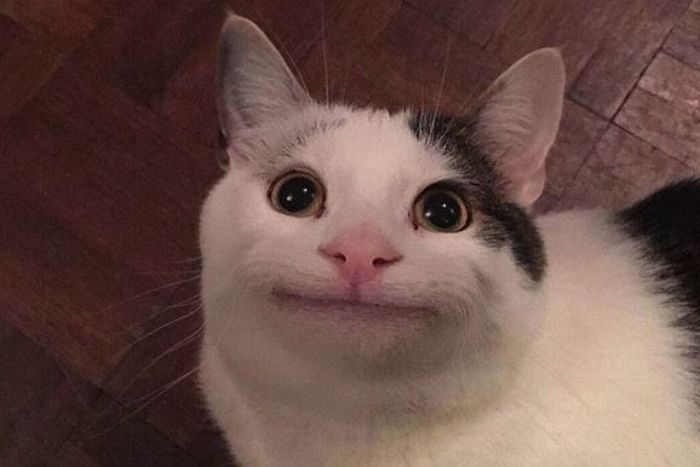
모달을 선언적으로 쓸 수 있는 좋은 예시네요.
혹시 합성 컴포넌트로 만든 Modal과 같이 사용할 수 있을까요?